Добавление контрагента вручную
Чтобы добавить контрагента:
- Выберите раздел «Контрагенты» и нажмите на кнопку «+ Добавить контрагента».

- В открывшемся окне заполните данные:
- Сначала укажите название, ИНН и КПП. После этого сервис автоматически проверит контрагента с помощью Контур.Фокуса (только для тарифов «Профессиональный» и «Расширенный»). Контур.Фокус в отчете предоставляет надежные данные о физлицах и юрлицах, помогает оценивать риски. Цвет значка указывает на результат проверки, а более подробную информацию можно просмотреть по ссылке «Подробный отчет».Что означает цвет значка
🔴 Есть критические факты. Компания уже ликвидирована или она может скоро закрыться (например, процедура банкротства или подача документов на ликвидацию).
🟡 Есть отклонения от нормативных рыночных показателей. Система проверяет данные по арбитражным делам, исполнительным производствам, бухформам и т.д. Если выполняются различные условия, то на карточке компании отображается соответствующий факт. Например, это может быть большая сумма исполнительных производств или отрицательные финансовые индикаторы.
🟢 Есть подтверждения ведения деятельности. Это условно положительные данные, например, за последние 12 месяцев компания получила лицензии или выиграла госконтракты. Либо просто вовремя платит налоги и не судится. Такие факты выделены зеленым цветом. Компания не имеет негативных факторов, которые могли бы отнести её к другому цвету индикатора.
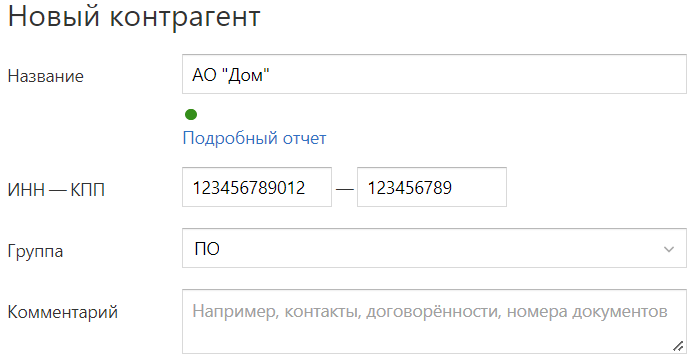
- Группа — если контрагентов много и их нужно разделить на группы, заполните поле «Группа». Выберите ее из раскрывающегося списка. Если группа новая, введите вручную ее название — после сохранения карточки контрагента группа автоматически добавится в список.
- Комментарий — напишите здесь любую полезную информацию, например, контактную.
- Счета — нажмите «Добавить счет» и укажите БИК и номер счета.
- Категории — укажите категории, которые будут присваиваться платежам из загруженных выписок. Настройка действует только для будущих загрузок. Если в сервисе уже есть загруженные платежи от этого контрагента, то они не поменяются.
- Сначала укажите название, ИНН и КПП. После этого сервис автоматически проверит контрагента с помощью Контур.Фокуса (только для тарифов «Профессиональный» и «Расширенный»). Контур.Фокус в отчете предоставляет надежные данные о физлицах и юрлицах, помогает оценивать риски. Цвет значка указывает на результат проверки, а более подробную информацию можно просмотреть по ссылке «Подробный отчет».
- Нажмите «Сохранить».